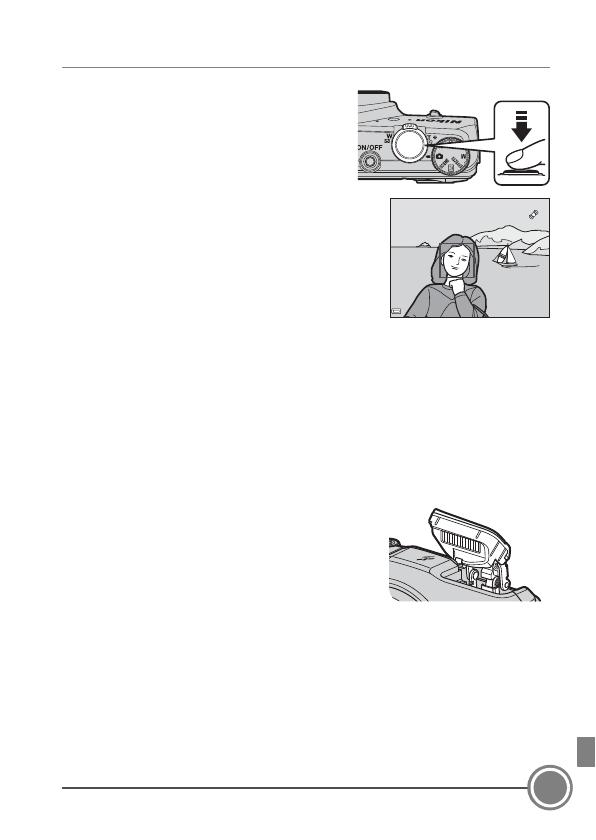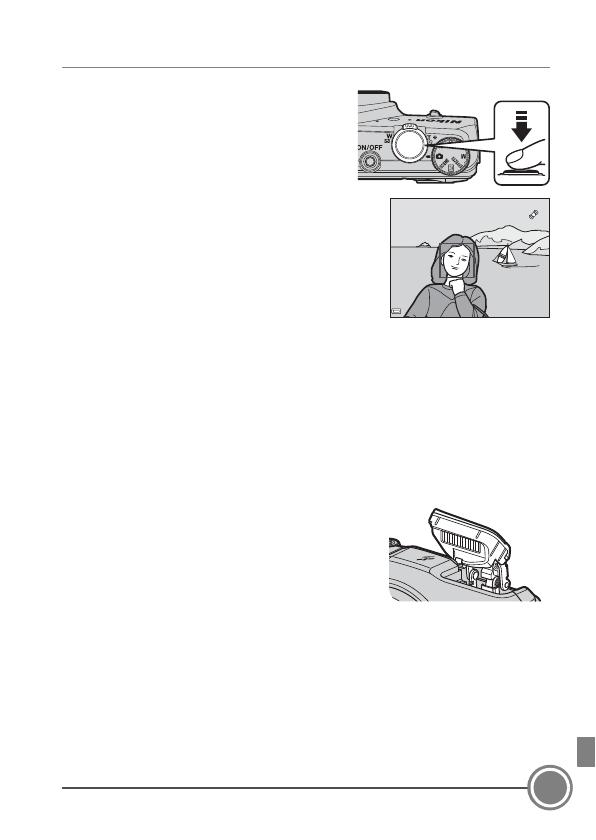
Kuvaus ja toisto
15
Vaihe 4 Tarkenna ja kuvaa
4.1 Paina laukaisin puoleenväliin,
eli paina painiketta kevyesti,
kunnes tunnet pientä
vastusta.
• Kun kohde on tarkennettu,
kohteen sisältävä
tarkennusalue tai tarkennuksen
ilmaisin hohtaa vihreänä (useat
tarkennusalueet saattavat
hohtaa vihreänä).
Kun ihmisten kasvot tunnistetaan:
• Kamera tarkentaa yksiin niistä.
Kun ihmisten kasvoja ei tunnisteta:
• Jos pääkohde tunnistetaan, kamera tarkentaa siihen.
• Jos pääkohdetta ei tunnisteta, kamera valitsee automaattisesti
yhden tai useamman yhdeksästä tarkennusalueesta sen mukaan,
missä on kameraa lähinnä oleva kohde.
Salaman nostaminen ja painaminen alas
• Jos kohde on heikosti valaistu ja salamatilaksi
on asetettu U (automaattinen,
oletusasetus), salama ponnahtaa
automaattisesti ylös, kun painat laukaisimen
puoleenväliin. Salama välähtää, kun painat
laukaisimen pohjaan.
• Laske salama alas painamalla sitä kevyesti. Kun et ota kuvia, paina salama
alas.
1/250 F3.7